プロジェクト管理だけでなく、個人仕事の計画管理などにも適用する進捗管理表とは計画の進め、作業の進捗状況などを明らかに示します。良い進捗管理表は仕事や作業の効率を向上させることができます。ここで、Edrawで進捗管理表を簡単に作成する方法をご紹介させていただきます。
進捗管理について
進捗管理とは、作業やタスクの進捗状況を管理するために使用されるプロジェクト管理に使われる手法の一つです。具体的に言えば、プロジェクトが計画通りに進んでいるのかを確認することを目指します。良い進捗管理表により、進捗状況(達成度)を一目で把握することでプロジェクトを効率的に進めることができます。さらに、進捗状況による将来に関する予測も可能となります。
進捗管理表の作り方
ここでは、Edrawで進捗管理表を簡単に作成する方法を6つのステップで説明します。
1. Edraw進捗管理ツールを起動する

2. 進捗管理図形を追加する


3. 進捗管理表の項目を整理する
作業の内容、担当者、優先度、開始時間、終了時間(計画)、進捗状況、ノートなど進捗管理表の項目を整理して、テーブルに入力します。テキストの入力には、テンプレートにおけるテキストボックスをダブルクリックするだけで可能です。

4. 作業の進捗状況を表示する
Edarw進捗管理ツールには、進展、優先順位、状態、評価などを表し、ベクターの進捗状況図形が組み込まれています。右側における進捗状況図形ライブラリから、必要の図形をドラッグして、テーブルにドロップします。

各進捗状況図形には複数のオプションが設定されておりますから、図形のアクションボタンにより、作業に応じて適切の図形を選ぶことができます。

5. ファイル、注釈、ハイパーリングなどを添付する
作業について詳しい情報や説明するための添付ファイルなどの必要があれば、右クリックすることで、「ハイパーリング」「注釈」「添付ファイル」を進捗管理表に追加することは可能です。

6. 進捗管理表をエクスポート、共有、印刷する

Edraw進捗管理ツールは、クラウド共同作業もサポートします。進捗管理表をチームクラウドに保存すると、メンバーの全員がそれを見えて、情報を取ることができます。プロジェクト管理を進むための情報共有、意見交流を促進します。
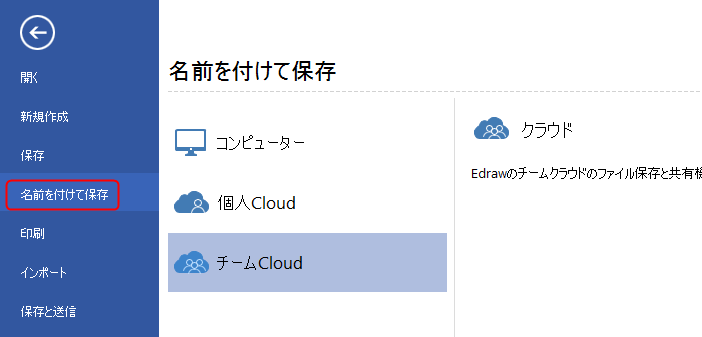
ファイルタブをクリックして、印刷を選んでから、進捗管理表のプレビューが自動的に表れてきます。プレビューの下にあるページの矢印で、すべてのページをチェックできます。ダイアグラムのページが印刷紙より大きい場合は、ダイアグラムが1枚以上で印刷されてくるようになります。1枚だけでいいなら、「そのほかの印刷設定... 」をクリックして、自動調整を選択します。
